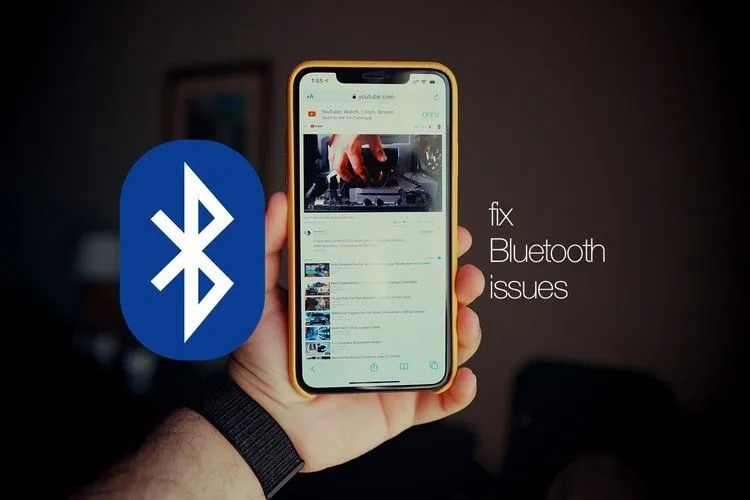Khi được kết nối với các phụ kiện khác sử dụng bluetooth, iPhone sẽ càng trở nên mạnh mẽ hơn bội phần. Trong trường hợp bạn muốn đọc hướng dẫn sửa lỗi bluetooth iPhone không tìm thấy thiết bị, bài viết này là những gì bạn cần.
Cách sửa lỗi bluetooth iPhone không tìm thấy thiết bị
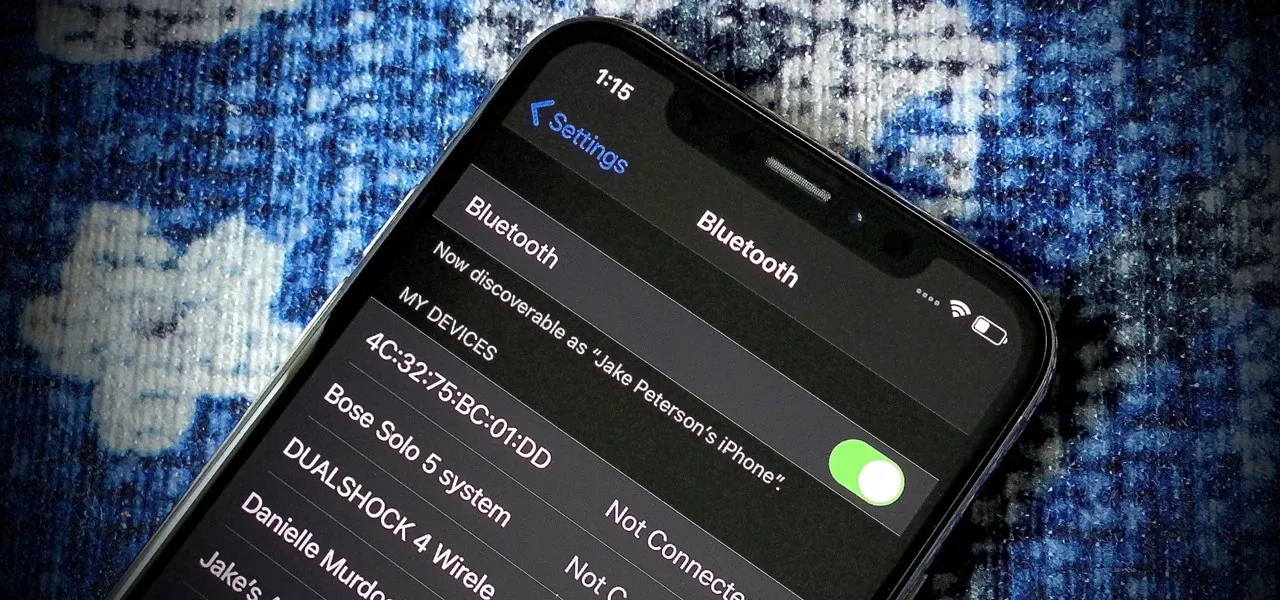
Bạn đang đọc: Hướng dẫn sửa lỗi bluetooth iphone không tìm thấy thiết bị
Nếu iPhone của bạn không thể tìm thấy các loại phụ kiện sử dụng kết nối bluetooth như loa, tai nghe (AirPods, AirPods Pro), bàn phím theo đúng như chức năng của nó thì bạn hãy làm như sau:
- Đặt iPhone của bạn và phụ kiện bluetooth ở gần nhau, không nên đặt quá xa.
- Nếu phụ kiện bluetooth của bạn đang chạy, hãy tắt nguồn nó đi và đợi khoảng 10 giây rồi bật lên lại. Ngoài ra, nếu cần phải thay pin cho phụ kiện thì bạn nên thay mới.
- Nếu có một ứng dụng trong iPhone của bạn đã sử dụng phụ kiện bluetooth thì bạn hãy vào Settings -> Privacy -> Bluetooth để kiểm tra xem là bạn đã bật bluetooth cho phụ kiện này hay chưa.
Tìm hiểu thêm: Mách bạn cách xem video đã lưu trên TikTok đơn giản, nhanh chóng và những lưu ý khi xem video trên mạng xã hội đình đám này
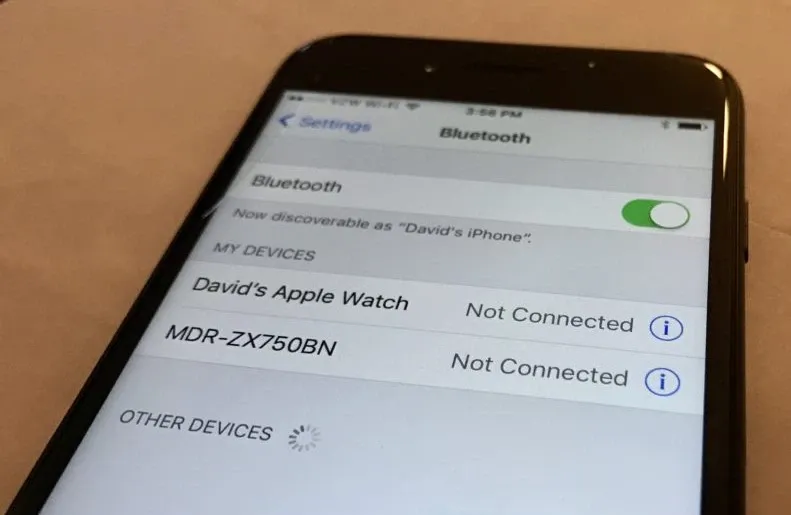
>>>>>Xem thêm: Tìm bất cứ thứ gì bằng Enhanced Search trên Windows 10
Sau khi hoàn thành các bước trên mà bluetooth iPhone vẫn không tìm thấy thiết bị thì bạn hãy:
- Hủy kết nối giữa iPhone và phụ kiện bluetooth đó rồi bật chế độ tìm kiếm trên phụ kiện để thực hiện việc ghép nối trở lại.
- Nếu bạn có thể ghép phụ kiện bluetooth của mình với các thiết bị khác ngoài iPhone thì hãy thực hiện thao tác hủy kết nối như trên. Còn một cách khác là bạn hãy thực hiện thao tác bấm nút reset trên phụ kiện bluetooth, như vậy sẽ nhanh hơn (đa số các loại phụ kiện đều có một nút nhỏ như thế này).
- Kiểm tra xem liệu phụ kiện bluetooth của bạn có tương thích với iPhone hay không.
- Giải pháp cuối cùng là bạn hãy liên hệ với hệ thống chăm sóc khách hàng của Apple tại đây: https://support.apple.com/contact.
Nguồn: Apple Support